YKSIKÖT Tarkista, että sinulla on valittuna SI-järjestelmä. Math/Units Ohjelma tulostaa/käyttää laskennassaan valittua järjestelmää.
|
|
|
- Ella Seppälä
- 7 vuotta sitten
- Katselukertoja:
Transkriptio
1 YKSIKÖT Tarkista, että sinulla on valittuna SI-järjestelmä. Math/Units Ohjelma tulostaa/käyttää laskennassaan valittua järjestelmää. HUOM! Käytettäessä yksikköjä on huomioitava dokumentissa käytettävät suureet ja yksiköt, ettei samalla myboolilla merkittäisi eri asioita. Esim. metri =m ja massa =m. Yleensä varattuja sanoja kannataa välttää muuttujien niminä, vaikka samojen kirjainten merkitystä voidaankin ohjailla tyyleillä. Math/Style/Labels. Huomaa, että PRIME korostaa vieressä yksiköt ja "varatut vakiot". Math/Style/Labels (Katso c:n ja m:n tyyli!) = 1 = 1 = 1 = = Kokeilemalla voit tarkistaa tunnistaako MATHCAD halutun kerrannaisyksikön: = = = mn =? Siis ei tunnistanut millinewtonia! Voit myös määritellä haluamasi kerrannaisyksikön tai yksikön muuttujana. mn mn = Voit halutessasi muuttaa tulosteen muotoa Math Formatting/Results. Muuta millinewtonin tuloste toiseen muotoon. Jos määrität oman yksikön, niin selkeyden vuoksi kannattaa vaihtaa yksikkö tyyli. Vaihda yllä! mn = MATHCAD tunnistaa kerrainnaisyksikön tonne, jonka voi määrittää suomenkieleen sopivammaksi. Muuta tonniamuuttuja yksikkö- tyyliksi. Math/Style/Labels Määritä massa tonneina ja tulosta. Muuta tulosteen yksiköksi tonni. Kokeile tulosteessa tonne ja tonnia yksiköitä. Tee sopivat toimenpiteet, jotta sinulla toimii oikein. Vieressä EI ole oikein. Ymmärrä miksi! = tonnia 1000 M 60 tonnia M = 60 M =? OAMK/Rakentamistekniikka/Syksy
2 Voit helposti valita varatun kirjaimen paikalle "tutun omaisen" muuttujan tai vaihtaa yksikön "tutumpaan". ESIM: Lasketaan 100 km matkaan kuluva aika eri vakionopeuksilla: s_ 100 SAANET ERILAISTA KUIN TÄSSÄ v 60, t (v) s_ v Selvitä/ ymmärrä mitä sinun tulee muuttaa! v = t (v) = Vinkkinä: Millä värillä sinulla on h? Ymmärrä/päättele nopeuden tulosteen yksiköstä missä vika. Tässä asia on korjattu piilotetulla alueella. Korjauksen jälkeen nopeuden ja ajan tulosteet oltava vieressä olevan mukainen. Piirrä kuvaaja! Ota kuvapohja (ETHÄN muuta akselien lukuarvoja!) Laita muuttuja ja funktio Älä laita yksiköitä, ohjelma tuo ne automaattisesti. Muuta kuvaaja tähän tilanteeseen sopivaksi. Saanet tämän tapaisen kuvaajan. Tämä on järkevä kuvaaja! Muuta tällaiseksi. Älä yritä muutaa lukuarvoja! OAMK/Rakentamistekniikka/Syksy
3 ESIM: Lasketaan kappaleen tiheys. m 60 V 10 m 3 ρ m V ρ = SELITÄ ja KORJAA: Vastaushan on (päässälaskunakin) 6 kg/m^3 Kun olet korjannut, niin muuta yksiköksi grammaa/litra. Vastaushan on 6 g/l. Korjaa tämäkin ongelma! Lämpötilan yksikkö Muistathan: Ohjelmassa on kahdenlaisia alaindeksejä. Matriisi alaindeksi muodostaa ns. taulukkomuuttujan. Kirjoitusalaindeksi (Mathcadissä saatiin.-merkillä) PRIME/Math/Style/Subscript. Käytä alla kirjoitusalaindeksiä. Lämpötila esim. Celsiesasteina on MATHCADissä hieman ongelmallinen, koska Celsius ei ole multikatiivinen (=kertomalla saatava) kelvineistä. Ja ohjelma laskee AINA sisäisen yksikön (lämpötiloissa Kelvinin) mukaan. T 1 20 = T 2 10 = Määritä muuttuja T ja tulosta arvo. Tulosta arvo uudestaan ja muuta tulosteen paikanvaraaja asteiksi. F1-näppäimellä saat ohjeet. Selvitä ohjeiden kautta miten sinun tulee määritellä muuttuja T3, jotta Mathcad osaa laskea haluamasi asian. Ratkaisu on piilotetulla alueella, eli ei näyt tässä sinulle. SELITÄ! T T 1 + T 2 = T = T 1 + T 3 = 30 OAMK/Rakentamistekniikka/Syksy
4 VALMIITA FUNKTIOTA Lineaarinen interpolaatio Pisteparien arvot annetaan omina muuttuja matriiseina. HUOM! Selittävän muuttujan (tässä ) oltava suuruus järjestyksessä! y Määritellään interpoloinnin arvo omaksi funktioksi. Voit kirjoittaa itse funktion tai hae ja poimi, jolloin saat valmiit paikanvaraajat. Tutki ohjeen (paina F1- näppäin funktion nimen päällä) avulla funktion syntaksia. f (t) linterp (, y, t) Interpolantti muuttujan arvolla =3 saadaan f (3) = 8.5 Piirretään kuvaaja edellä määriteltyjen muuttujamatriisien avulla. HUOMIOI miten saat pisteparit erikseen ja pisteparit yhdistävän murtoviivan korosta haluamasi kohta 8.5 y Laitetaan kuvaaja "interaktiiviseksi" eli muuttumaan kiinnostavaan kohtaa. Kun vaihdat muuttujaksi A halutun :n arvon, niin kuvaajassa pitää korostua pysty- ja viivana kyseinen kohta ja vaaka-akselin tulee muuttua kohdan A "ympäristöön". A 5.8 y OAMK/Rakentamistekniikka/Syksy
5 Minimi ja maksimi -funktio Matriisi- eli taulukko muuttujan minimi- ja maksimi-arvot voidaan näppärästi hakea min- ja ma- funktioilla, jotka on "helpoin" kirjoittaa itse. ma () = 12 min (y) = 5 Δy ma (y) min (y) = 8 Poimi ma- funktio funktioista. Ylimääräiset paikanvaraajat pitää poistaa, vastaavasti voit lisätä pilkulla erottaen taulukkomuuttujia. ma (,,, ) ma (, y) = 13 IF-funktio Esitetään erään palkin momentti: q 1.5 L 4 0, L 100 L Alla momentin määrittelyn jälkeen poimi funktioista Functions if-funktio ja huomaa parametrit (valmiit paikat): jos, niin, sitten M () < L, 5, 2 8 q L 1 2 q q L 1 2 q L L 4 q 2 L 2 Saatko/haluatko sievennetyn yksikön? Math/Units/Base Units M L = Piirrä kuvaaja ³ ³ ³ ³ ³ ³ ³ ³ ³ 9 10² ² ( ) M () ( ) Momentin positiivinenhan suunta kuvataan alaspäin. Haaste: Miten saat tämän tapaisen kuvaajan? OAMK/Rakentamistekniikka/Syksy
6 Jos määrittelet momentti- funktion kahden muutujan avulla, voit piirtää samaan kuvaajaan momenttipintoja eri kuormituksilla. Kopioi momentin määrittely ja lisää toinen muuttuja. M ( q, ) < L, 5, 2 8 q L 1 2 q q L 1 2 q L L 4 q 2 L 2 q q ⁴ ⁴ ⁴ 1 10⁴ M q 1, ( ) M q 2, ( ) M 2, ( ) M 0.3, ( ) 9 10³ 8 10³ 7 10³ 6 10³ 5 10³ 4 10³ 3 10³ 2 10³ 1 10³ ( ) OAMK/Rakentamistekniikka/Syksy
MATHCAD. Kokeilemalla voi tarkistaa tunnistaako MATHCAD halutun kerrannaisyksikön: Siis ei tunnistanut millinewtonia
 YKSIKÖT Valitsemalla Tools/Worksheet Options/Unit System nähdään, että Mcad:ssa on käytettävissä SI,MKS-, CGS-, U.S- yksikkövalikoimat sekä vaihtoehto None, jolloin käytettävät yksiköt voi määritellä itse.
YKSIKÖT Valitsemalla Tools/Worksheet Options/Unit System nähdään, että Mcad:ssa on käytettävissä SI,MKS-, CGS-, U.S- yksikkövalikoimat sekä vaihtoehto None, jolloin käytettävät yksiköt voi määritellä itse.
FUNKTION KUVAAJAN PIIRTÄMINEN
 FUNKTION KUVAAJAN PIIRTÄMINEN Saat kuvapohjan painamalla @-näppäintä tai Insert/Graph/X-Y-POT. Kuvapohjassa on kuusi paikanvaraaja: vaaka-akselin keskellä muuttuja ja päissä minimi- ja maksimiarvot pystyakselin
FUNKTION KUVAAJAN PIIRTÄMINEN Saat kuvapohjan painamalla @-näppäintä tai Insert/Graph/X-Y-POT. Kuvapohjassa on kuusi paikanvaraaja: vaaka-akselin keskellä muuttuja ja päissä minimi- ja maksimiarvot pystyakselin
PERUSLASKUJA. Kirjoita muuten sama, mutta ota KAKSI välilyöntiä (SEURAA ALUEMERKINTÄÄ) 4:n jälkeen 3/4 +5^2
 PERUSLASKUJA Matemaattisten lausekkeiden syöttäminen: Kirjoita ilman välilyöntejä 3/4+^2 3 4+ 2 Kirjoita muuten sama, mutta ota KAKSI välilyöntiä (SEURAA ALUEMERKINTÄÄ) 4:n jälkeen 3/4 +^2 3 + 4 2 Kopioi
PERUSLASKUJA Matemaattisten lausekkeiden syöttäminen: Kirjoita ilman välilyöntejä 3/4+^2 3 4+ 2 Kirjoita muuten sama, mutta ota KAKSI välilyöntiä (SEURAA ALUEMERKINTÄÄ) 4:n jälkeen 3/4 +^2 3 + 4 2 Kopioi
FUNKTION KUVAAJAN PIIRTÄMINEN
 FUNKTION KUVAAJAN PIIRTÄMINEN Saat kuvapohjan Plots/Insert Plot/XY plot Huomaa - ja y-akselin paikanvaraajat (ja näissä valmiina yksikön syöttöruutu). Siirrä - akselia ylös/alas. Palauta origo perinteiseen
FUNKTION KUVAAJAN PIIRTÄMINEN Saat kuvapohjan Plots/Insert Plot/XY plot Huomaa - ja y-akselin paikanvaraajat (ja näissä valmiina yksikön syöttöruutu). Siirrä - akselia ylös/alas. Palauta origo perinteiseen
PERUSLASKUJA. Kirjoita muuten sama, mutta ota välilyönti 4:n jälkeen 3/4 +5^2
 PERUSLASKUJA Matemaattisten lausekkeiden syöttäminen: Kirjoita ilman välilyöntejä /+^2 Kirjoita muuten sama, mutta ota välilyönti :n jälkeen / +^2 Kopioi molemmat matematiikka-alueet ja liiku alueen sisällä
PERUSLASKUJA Matemaattisten lausekkeiden syöttäminen: Kirjoita ilman välilyöntejä /+^2 Kirjoita muuten sama, mutta ota välilyönti :n jälkeen / +^2 Kopioi molemmat matematiikka-alueet ja liiku alueen sisällä
PERUSLASKUJA. Kirjoita muuten sama, mutta ota välilyönti 4:n jälkeen 3/4 +5^2 3
 PERUSLASKUJA Matemaattisten lausekkeiden syöttäminen: Kirjoita ilman välilyöntejä 3/+^ 3 Kirjoita muuten sama, mutta ota välilyönti :n jälkeen 3/ +^ 3 Liiku matematiikka alueella nuolinäppäimin. Kokeile
PERUSLASKUJA Matemaattisten lausekkeiden syöttäminen: Kirjoita ilman välilyöntejä 3/+^ 3 Kirjoita muuten sama, mutta ota välilyönti :n jälkeen 3/ +^ 3 Liiku matematiikka alueella nuolinäppäimin. Kokeile
FUNKTION KUVAAJAN PIIRTÄMINEN
 FUNKTION KUVAAJAN PIIRTÄMINEN Saat kuvapohjan painamalla @-näppäintä tai Insert/Graph/X-Y-POT. Kuvapohjassa on kuusi paikanvaraaja: vaaka-akselin keskellä muuttuja ja päissä minimi- ja maksimiarvot pstakselin
FUNKTION KUVAAJAN PIIRTÄMINEN Saat kuvapohjan painamalla @-näppäintä tai Insert/Graph/X-Y-POT. Kuvapohjassa on kuusi paikanvaraaja: vaaka-akselin keskellä muuttuja ja päissä minimi- ja maksimiarvot pstakselin
OKLV120 Demo 7. Marika Peltonen
 OKLV120 Demo 7 Marika Peltonen 0504432380 marika.p.peltonen@jyu.fi Tekstin sanat allekkain Kirjoita teksti Wordiin tai kopioi teksti, laitetaan teksti joka sana eri riville Valitse Muokkaa > Etsi ja korvaa
OKLV120 Demo 7 Marika Peltonen 0504432380 marika.p.peltonen@jyu.fi Tekstin sanat allekkain Kirjoita teksti Wordiin tai kopioi teksti, laitetaan teksti joka sana eri riville Valitse Muokkaa > Etsi ja korvaa
LibreOfficen kaavaeditori
 LibreOfficen kaavaeditori Esim. Koruketjun tiheyden määrittämiseksi ketjun massaksi mitattiin vaa'alla 74 g. Ketjun tilavuudeksi saatiin 24 ml upottamalla ketju mittalasissa olevaan veteen. Laske ketjun
LibreOfficen kaavaeditori Esim. Koruketjun tiheyden määrittämiseksi ketjun massaksi mitattiin vaa'alla 74 g. Ketjun tilavuudeksi saatiin 24 ml upottamalla ketju mittalasissa olevaan veteen. Laske ketjun
Kerta 2. Kerta 2 Kerta 3 Kerta 4 Kerta 5. 1. Toteuta Pythonilla seuraava ohjelma:
 Kerta 2 Kerta 3 Kerta 4 Kerta 5 Kerta 2 1. Toteuta Pythonilla seuraava ohjelma: 2. Tulosta Pythonilla seuraavat luvut allekkain a. 0 10 (eli, näyttää tältä: 0 1 2 3 4 5 6 7 8 9 10 b. 0 100 c. 50 100 3.
Kerta 2 Kerta 3 Kerta 4 Kerta 5 Kerta 2 1. Toteuta Pythonilla seuraava ohjelma: 2. Tulosta Pythonilla seuraavat luvut allekkain a. 0 10 (eli, näyttää tältä: 0 1 2 3 4 5 6 7 8 9 10 b. 0 100 c. 50 100 3.
Ohjeita kirjan tekemiseen
 Suomen Sukututkimustoimisto on yhdessä Omakirjan kanssa tehnyt internetiin uuden Perhekirja-sivuston. Se löytyy osoitteesta: www.omakirja.fi -> Kirjat -> Perhekirja tai http://www.omakirja.fi/perhekirja?product=6
Suomen Sukututkimustoimisto on yhdessä Omakirjan kanssa tehnyt internetiin uuden Perhekirja-sivuston. Se löytyy osoitteesta: www.omakirja.fi -> Kirjat -> Perhekirja tai http://www.omakirja.fi/perhekirja?product=6
Osaamispassin luominen Google Sites palveluun
 n luominen Google Sites palveluun Mikä Osaamispassi on? Osaamispassi auttaa kertomaan taidoistasi, koulutuksestasi, työkokemuksestasi ja sinua kiinnostavista asioista työnantajalle kun haet työtä. Osaamispassi
n luominen Google Sites palveluun Mikä Osaamispassi on? Osaamispassi auttaa kertomaan taidoistasi, koulutuksestasi, työkokemuksestasi ja sinua kiinnostavista asioista työnantajalle kun haet työtä. Osaamispassi
2. Aloitus -välilehti, leikepöytä- ja fontti -ryhmät
 2. Aloitus -välilehti, leikepöytä- ja fontti -ryhmät Aloitus -välilehdelle on sijoitettu eniten käytetyt muotoiluihin liittyvät komennot. Välilehti sisältää viisi eri ryhmää, johon komennot on sijoitettu
2. Aloitus -välilehti, leikepöytä- ja fontti -ryhmät Aloitus -välilehdelle on sijoitettu eniten käytetyt muotoiluihin liittyvät komennot. Välilehti sisältää viisi eri ryhmää, johon komennot on sijoitettu
1 Funktiot, suurin (max), pienin (min) ja keskiarvo
 1 Funktiot, suurin (max), pienin (min) ja keskiarvo 1. Avaa uusi työkirja 2. Tallenna työkirja nimellä perusfunktiot. 3. Kirjoita seuraava taulukko 4. Muista taulukon kirjoitusjärjestys - Ensin kirjoitetaan
1 Funktiot, suurin (max), pienin (min) ja keskiarvo 1. Avaa uusi työkirja 2. Tallenna työkirja nimellä perusfunktiot. 3. Kirjoita seuraava taulukko 4. Muista taulukon kirjoitusjärjestys - Ensin kirjoitetaan
Differentiaali- ja integraalilaskenta 1. Tietokoneharjoitus: ratkaisut
 Johdanto Kokeile tavallista numeroilla laskemista: yhteen-, kerto- ja jakolaskuja sekä potenssiinkorotusta. 5 (3.1) Differentiaali- ja integraalilaskenta 1 Tietokoneharjoitus: ratkaisut Kurssin 1. alkuviikon
Johdanto Kokeile tavallista numeroilla laskemista: yhteen-, kerto- ja jakolaskuja sekä potenssiinkorotusta. 5 (3.1) Differentiaali- ja integraalilaskenta 1 Tietokoneharjoitus: ratkaisut Kurssin 1. alkuviikon
Mathcad Prime. Kaur Jaakma
 Mathcad Prime Miksi dokumentoidaan Teknisellä dokumentoinnilla saadaan tallennettua tämänhetkinen tilanne CAD, CAE, vaatimuslistat, tuotantosuunnitelmat, suunnittelulaskelmat Mahdollistaa työn jatkamisen
Mathcad Prime Miksi dokumentoidaan Teknisellä dokumentoinnilla saadaan tallennettua tämänhetkinen tilanne CAD, CAE, vaatimuslistat, tuotantosuunnitelmat, suunnittelulaskelmat Mahdollistaa työn jatkamisen
Excel syventävät harjoitukset 31.8.2015
 Yleistä Excel on taulukkolaskentaohjelma. Tämä tarkoittaa sitä että sillä voi laskea laajoja, paljon laskentatehoa vaativia asioita, esimerkiksi fysiikan laboratoriotöiden koetuloksia. Excel-ohjelmalla
Yleistä Excel on taulukkolaskentaohjelma. Tämä tarkoittaa sitä että sillä voi laskea laajoja, paljon laskentatehoa vaativia asioita, esimerkiksi fysiikan laboratoriotöiden koetuloksia. Excel-ohjelmalla
LABORAATIOSELOSTUSTEN OHJE H. Honkanen
 LABORAATIOSELOSTUSTEN OHJE H. Honkanen Tämä ohje täydentää ja täsmentää osaltaan selostuskäytäntöä laboraatioiden osalta. Yleinen ohje työselostuksista löytyy intranetista, ohjeen on laatinut Eero Soininen
LABORAATIOSELOSTUSTEN OHJE H. Honkanen Tämä ohje täydentää ja täsmentää osaltaan selostuskäytäntöä laboraatioiden osalta. Yleinen ohje työselostuksista löytyy intranetista, ohjeen on laatinut Eero Soininen
Kirjoita oma versio funktioista strcpy ja strcat, jotka saavat parametrinaan kaksi merkkiosoitinta.
 Tehtävä 63. Kirjoita oma versio funktiosta strcmp(),joka saa parametrinaan kaksi merkkiosoitinta. Tee ohjelma, jossa luetaan kaksi merkkijonoa, joita sitten verrataan ko. funktiolla. Tehtävä 64. Kirjoita
Tehtävä 63. Kirjoita oma versio funktiosta strcmp(),joka saa parametrinaan kaksi merkkiosoitinta. Tee ohjelma, jossa luetaan kaksi merkkijonoa, joita sitten verrataan ko. funktiolla. Tehtävä 64. Kirjoita
Lumme-verkkokirjaston tiedonhaun opas Pieksämäen kaupunginkirjasto
 Lumme-verkkokirjaston tiedonhaun opas Pieksämäen kaupunginkirjasto Tervetuloa Lumme-kirjastojen verkkokirjastoon! Ilman kirjautumista voit selata aineistotietokantaa tarkistaa onko teos hyllyssä vai lainassa
Lumme-verkkokirjaston tiedonhaun opas Pieksämäen kaupunginkirjasto Tervetuloa Lumme-kirjastojen verkkokirjastoon! Ilman kirjautumista voit selata aineistotietokantaa tarkistaa onko teos hyllyssä vai lainassa
TALLENNETAAN MUISTITIKULLE JA MUISTIKORTILLE
 TALLENNETAAN MUISTITIKULLE JA MUISTIKORTILLE HERVANNAN KIRJASTON TIETOTORI Insinöörinkatu 38 33720 Tampere 040 800 7805 tietotori.hervanta@tampere.fi TALLENNETAAN MUISTIKULLE JA MUISTIKORTILLE 1 Muistitikun
TALLENNETAAN MUISTITIKULLE JA MUISTIKORTILLE HERVANNAN KIRJASTON TIETOTORI Insinöörinkatu 38 33720 Tampere 040 800 7805 tietotori.hervanta@tampere.fi TALLENNETAAN MUISTIKULLE JA MUISTIKORTILLE 1 Muistitikun
12. Differentiaaliyhtälöt
 1. Differentiaaliyhtälöt 1.1 Johdanto Differentiaaliyhtälöitä voidaan käyttää monilla alueilla esimerkiksi tarkasteltaessa jonkin kohteen lämpötilan vaihtelua, eksponentiaalista kasvua, sähkölatauksen
1. Differentiaaliyhtälöt 1.1 Johdanto Differentiaaliyhtälöitä voidaan käyttää monilla alueilla esimerkiksi tarkasteltaessa jonkin kohteen lämpötilan vaihtelua, eksponentiaalista kasvua, sähkölatauksen
KJR-C1001 Statiikka ja dynamiikka. Luento Susanna Hurme
 KJR-C1001 Statiikka ja dynamiikka Luento 9.3.2016 Susanna Hurme Päivän aihe: Palkin leikkausvoima- ja taivutusmomenttijakaumat ja kuviot (Kirjan luvut 7.2 ja 7.3) Osaamistavoitteet: Ymmärtää, miten leikkausvoima
KJR-C1001 Statiikka ja dynamiikka Luento 9.3.2016 Susanna Hurme Päivän aihe: Palkin leikkausvoima- ja taivutusmomenttijakaumat ja kuviot (Kirjan luvut 7.2 ja 7.3) Osaamistavoitteet: Ymmärtää, miten leikkausvoima
Fonttimuotoilut. Fontin tyyppi ja fonttikoko
 Fonttimuotoilut Kun haluat muotoilla jonkin sanan tai osan tekstistä, sinun pitää ensin "maalata" ko. alue. Maalaaminen tapahtuu vetämällä alueen yli hiiren ykköspainike alas painettuna. Maalattu alue
Fonttimuotoilut Kun haluat muotoilla jonkin sanan tai osan tekstistä, sinun pitää ensin "maalata" ko. alue. Maalaaminen tapahtuu vetämällä alueen yli hiiren ykköspainike alas painettuna. Maalattu alue
Tässä dokumentissa on ensimmäisten harjoitusten malliratkaisut MATLABskripteinä. Voit kokeilla itse niiden ajamista ja toimintaa MATLABissa.
 Laskuharjoitus 1A Mallit Tässä dokumentissa on ensimmäisten harjoitusten malliratkaisut MATLABskripteinä. Voit kokeilla itse niiden ajamista ja toimintaa MATLABissa. 1. tehtävä %% 1. % (i) % Vektorit luodaan
Laskuharjoitus 1A Mallit Tässä dokumentissa on ensimmäisten harjoitusten malliratkaisut MATLABskripteinä. Voit kokeilla itse niiden ajamista ja toimintaa MATLABissa. 1. tehtävä %% 1. % (i) % Vektorit luodaan
ph-titrauskuvaajan piirto LoggerProlla, Tl-Nspirellä,Class Padillä, GeoGebralla ja LibreOfficella
 marika suovanen ph-titrauskuvaajan piirto LoggerProlla, Tl-Nspirellä,Class Padillä, GeoGebralla ja LibreOfficella Abittissa: Jos kokeessa arvot ovat liitetiedostossa muodossa mittaustulokset.csv, niin
marika suovanen ph-titrauskuvaajan piirto LoggerProlla, Tl-Nspirellä,Class Padillä, GeoGebralla ja LibreOfficella Abittissa: Jos kokeessa arvot ovat liitetiedostossa muodossa mittaustulokset.csv, niin
Matikka on hauskaa! Esimerkkejä alakoulun matematiikasta laskimen kanssa
 Matikka on hauskaa! Esimerkkejä alakoulun matematiikasta laskimen kanssa OPS: Matematiikan oppimisympäristöihin ja työtapoihin liittyvät tavoitteet vuosiluokilla 3 6 Opetuksen lähtökohtana käytetään oppilaille
Matikka on hauskaa! Esimerkkejä alakoulun matematiikasta laskimen kanssa OPS: Matematiikan oppimisympäristöihin ja työtapoihin liittyvät tavoitteet vuosiluokilla 3 6 Opetuksen lähtökohtana käytetään oppilaille
KÄYTTÖOHJE. Servia. S solutions
 KÄYTTÖOHJE Servia S solutions Versio 1.0 Servia S solutions Servia Finland Oy PL 1188 (Microkatu 1) 70211 KUOPIO puh. (017) 441 2780 info@servia.fi www.servia.fi 2001 2004 Servia Finland Oy. Kaikki oikeudet
KÄYTTÖOHJE Servia S solutions Versio 1.0 Servia S solutions Servia Finland Oy PL 1188 (Microkatu 1) 70211 KUOPIO puh. (017) 441 2780 info@servia.fi www.servia.fi 2001 2004 Servia Finland Oy. Kaikki oikeudet
HSC-ohje laskuharjoituksen 1 tehtävälle 2
 HSC-ohje laskuharjoituksen 1 tehtävälle 2 Metanolisynteesin bruttoreaktio on CO 2H CH OH (3) 2 3 Laske metanolin tasapainopitoisuus mooliprosentteina 350 C:ssa ja 350 barin paineessa, kun lähtöaineena
HSC-ohje laskuharjoituksen 1 tehtävälle 2 Metanolisynteesin bruttoreaktio on CO 2H CH OH (3) 2 3 Laske metanolin tasapainopitoisuus mooliprosentteina 350 C:ssa ja 350 barin paineessa, kun lähtöaineena
KERTAUS KERTAUSTEHTÄVIÄ K1. P( 1) = 3 ( 1) + 2 ( 1) ( 1) 3 = = 4
 KERTAUS KERTAUSTEHTÄVIÄ K1. P( 1) = 3 ( 1) + ( 1) + 3 ( 1) 3 = 3 + 3 = 4 K. a) x 3x + 7x 5x = 4x + 4x b) 5x 3 (1 x ) = 5x 3 1 + x = 6x 4 c) (x + 3)(x 4) = x 3 4x + 3x 1 = x 3 + 3x 4x 1 Vastaus: a) 4x +
KERTAUS KERTAUSTEHTÄVIÄ K1. P( 1) = 3 ( 1) + ( 1) + 3 ( 1) 3 = 3 + 3 = 4 K. a) x 3x + 7x 5x = 4x + 4x b) 5x 3 (1 x ) = 5x 3 1 + x = 6x 4 c) (x + 3)(x 4) = x 3 4x + 3x 1 = x 3 + 3x 4x 1 Vastaus: a) 4x +
1 eportfolio Kyvyt.fi - palvelun käytön aloittaminen
 eportfolio Kyvyt.fi - palvelussa on Salpauksen ryhmä nimeltä AMMATTIOSAAJAN TYÖKYKYPASSI. Ryhmän jäsenenä saat käyttöösi suorittamiseen tarvittavat valmiit sivupohjat. Salpauksessa eportoliota käytetään
eportfolio Kyvyt.fi - palvelussa on Salpauksen ryhmä nimeltä AMMATTIOSAAJAN TYÖKYKYPASSI. Ryhmän jäsenenä saat käyttöösi suorittamiseen tarvittavat valmiit sivupohjat. Salpauksessa eportoliota käytetään
DriveLineWIN. Lähtötiedot
 DriveLineWIN Tietokonekoneohjelma DriveLineWIN auttaa valitsemaan taka-akselin välityssuhde / rengaskoko yhdistelmän ajotehtävään sopivaksi. Samoin ohjelmalla voidaan tarkastella eri automallien nopeusalueiden
DriveLineWIN Tietokonekoneohjelma DriveLineWIN auttaa valitsemaan taka-akselin välityssuhde / rengaskoko yhdistelmän ajotehtävään sopivaksi. Samoin ohjelmalla voidaan tarkastella eri automallien nopeusalueiden
TYYLIT. Word Tyylit
 Word 2013 Tyylit TYYLIT TYYLIT... 1 Pikatyylien käyttäminen... 1 Tyylimuotoilun poistaminen... 2 Tyylin muokkaaminen... 2 Uuden tyylin luominen muotoillusta tekstistä... 2 Uuden tyylin luominen valintataulussa...
Word 2013 Tyylit TYYLIT TYYLIT... 1 Pikatyylien käyttäminen... 1 Tyylimuotoilun poistaminen... 2 Tyylin muokkaaminen... 2 Uuden tyylin luominen muotoillusta tekstistä... 2 Uuden tyylin luominen valintataulussa...
Peilaus pisteen ja suoran suhteen Pythonin Turtle moduulilla
 Peilaus pisteen ja suoran suhteen Pythonin Turtle moduulilla ALKUHARJOITUS Kynän ja paperin avulla peilaaminen koordinaatistossa a) Peilaa pisteen (0,0) suhteen koordinaatistossa sijaitseva - neliö, jonka
Peilaus pisteen ja suoran suhteen Pythonin Turtle moduulilla ALKUHARJOITUS Kynän ja paperin avulla peilaaminen koordinaatistossa a) Peilaa pisteen (0,0) suhteen koordinaatistossa sijaitseva - neliö, jonka
Tehtävään voi perinteisen arviointitavan tilalle ottaa käyttöön monipuolisemman matriisiarvioinnin tai arviointioppaan.
 Arviointimatriisi Tehtävään voi perinteisen arviointitavan tilalle ottaa käyttöön monipuolisemman matriisiarvioinnin tai arviointioppaan. Arviointimatriisin peruslogiikka: 1. 2. 3. 4. Opettaja valmistelee
Arviointimatriisi Tehtävään voi perinteisen arviointitavan tilalle ottaa käyttöön monipuolisemman matriisiarvioinnin tai arviointioppaan. Arviointimatriisin peruslogiikka: 1. 2. 3. 4. Opettaja valmistelee
ABT NOSTURIVAA AN KÄYTTÖOHJE 3000, 5000, 10000 ja 15000kg
 ABT NOSTURIVAA AN KÄYTTÖOHJE 3000, 5000, 10000 ja 15000kg 1. Turvallisuusohjeet Lue tämä käyttöohje ennen käyttöä! 1.1 Vaakaa ei saa ylikuormittaa. 1.2 Älä roikota painavaa takkaa pitkää aikaa vaa assa,
ABT NOSTURIVAA AN KÄYTTÖOHJE 3000, 5000, 10000 ja 15000kg 1. Turvallisuusohjeet Lue tämä käyttöohje ennen käyttöä! 1.1 Vaakaa ei saa ylikuormittaa. 1.2 Älä roikota painavaa takkaa pitkää aikaa vaa assa,
Näppäri kymmensormiharjoitusohjelma Helsingin ATK-Palvelu Oy 1998-2006
 Näppäri kymmensormiharjoitusohjelma Helsingin ATK-Palvelu Oy 1998-2006 1 Sisällysluettelo Sivu Asennusohje/Ohjelman käyttöönotto --------------------------------------------------------- 2 Yleistä----------------------------------------------------------------------------------------------
Näppäri kymmensormiharjoitusohjelma Helsingin ATK-Palvelu Oy 1998-2006 1 Sisällysluettelo Sivu Asennusohje/Ohjelman käyttöönotto --------------------------------------------------------- 2 Yleistä----------------------------------------------------------------------------------------------
UpdateIT 2010: Uutisten päivitys
 UpdateIT 2010: Uutisten päivitys Käyttäjätuki: Suomen Golfpiste Oy Esterinportti 1 00240 HELSINKI Puhelin: (09) 1566 8800 Fax: (09) 1566 8801 E-mail: gp@golfpiste.com 2 Sisällys Uutisen lisääminen... 1
UpdateIT 2010: Uutisten päivitys Käyttäjätuki: Suomen Golfpiste Oy Esterinportti 1 00240 HELSINKI Puhelin: (09) 1566 8800 Fax: (09) 1566 8801 E-mail: gp@golfpiste.com 2 Sisällys Uutisen lisääminen... 1
Fx-CP400 -laskimella voit ratkaista yhtälöitä ja yhtälöryhmiä eri tavoin.
 3. Yhtälöt Fx-CP400 -laskimella voit ratkaista yhtälöitä ja yhtälöryhmiä eri tavoin. 3.1 Ensimmäisen asteen yhtälöt Ratkaise yhtälö. 3 x ( x 3) 4x 5 Kirjoita tehtävä sellaisenaan, maalaa se ja käytä Interactive
3. Yhtälöt Fx-CP400 -laskimella voit ratkaista yhtälöitä ja yhtälöryhmiä eri tavoin. 3.1 Ensimmäisen asteen yhtälöt Ratkaise yhtälö. 3 x ( x 3) 4x 5 Kirjoita tehtävä sellaisenaan, maalaa se ja käytä Interactive
Tekstinkäsittelyn jatko KSAO Liiketalous 1. Osanvaihto näkyy näytöllä vaakasuorana kaksoispisteviivarivinä ja keskellä riviä lukee osanvaihdon tyyppi
 KSAO Liiketalous 1 Osat Tiedosto voidaan jakaa osiin ja jokainen osa muotoilla erikseen. Osa voi olla miten pitkä tahansa, yhdestä kappaleesta kokonaiseen tiedostoon. Osanvaihto näkyy näytöllä vaakasuorana
KSAO Liiketalous 1 Osat Tiedosto voidaan jakaa osiin ja jokainen osa muotoilla erikseen. Osa voi olla miten pitkä tahansa, yhdestä kappaleesta kokonaiseen tiedostoon. Osanvaihto näkyy näytöllä vaakasuorana
Työelämän tutkimuspäivät 5. 6.11.2015
 Työelämän tutkimuspäivät 5. 6.11.2015 AV-ohjeet (Päätalo, Pinni A, Pinni B, Linna, Atalpa) Alkuvalmistelut Tule ajoissa paikalle (pyydä virastomestareita avaamaan lukitut ovet) 1. Laita tietokone (ja näyttö)
Työelämän tutkimuspäivät 5. 6.11.2015 AV-ohjeet (Päätalo, Pinni A, Pinni B, Linna, Atalpa) Alkuvalmistelut Tule ajoissa paikalle (pyydä virastomestareita avaamaan lukitut ovet) 1. Laita tietokone (ja näyttö)
Laskun vaiheet ja matemaattiset mallit
 Laskun vaiheet ja matemaattiset mallit Jukka Sorjonen sorjonen.jukka@gmail.com 28. syyskuuta 2016 Jukka Sorjonen (Jyväskylän Normaalikoulu) Mallit ja laskun vaiheet 28. syyskuuta 2016 1 / 22 Hieman kertausta
Laskun vaiheet ja matemaattiset mallit Jukka Sorjonen sorjonen.jukka@gmail.com 28. syyskuuta 2016 Jukka Sorjonen (Jyväskylän Normaalikoulu) Mallit ja laskun vaiheet 28. syyskuuta 2016 1 / 22 Hieman kertausta
BT BBiQ laite / W042 Käyttöohjeet 1.3 FIN Käyttöohjeet BBiQ 4.4.2014
 Käyttöohjeet Aloittaminen Pakkauksen sisältö: - BBiQ Bluetooth -laite - Lämpötila-anturi - 2 kappaletta AAA -paristoja - Käyttöohjeet BBiQ on uusi langaton ruoanlaittolämpömittari älypuhelimellesi. Sisäänrakennetun,
Käyttöohjeet Aloittaminen Pakkauksen sisältö: - BBiQ Bluetooth -laite - Lämpötila-anturi - 2 kappaletta AAA -paristoja - Käyttöohjeet BBiQ on uusi langaton ruoanlaittolämpömittari älypuhelimellesi. Sisäänrakennetun,
A. Peruskäyttöohje Digilehtiö
 A. Peruskäyttöohje Digilehtiö 1 1. Aseta haluamasi paperi tai lehtiö alustan päälle. Kirjoita ja piirrä muistiinpanot digilehtiön kynällä, kun kirjoitat uudelle sivulle, käännä lehti syrjään, ja paina
A. Peruskäyttöohje Digilehtiö 1 1. Aseta haluamasi paperi tai lehtiö alustan päälle. Kirjoita ja piirrä muistiinpanot digilehtiön kynällä, kun kirjoitat uudelle sivulle, käännä lehti syrjään, ja paina
3M Online Center sivuston käyttöopas
 3M Online Center sivuston käyttöopas 1 3M 2015. All Rights Reserved. 3M Online Center -sivuston käyttöopas Tuotteiden tilaaminen...3 1. Tilaa nyt...4 2. Pikatilaus...5 3. Lataa tilaustiedosto...6 4. Ostoslistat
3M Online Center sivuston käyttöopas 1 3M 2015. All Rights Reserved. 3M Online Center -sivuston käyttöopas Tuotteiden tilaaminen...3 1. Tilaa nyt...4 2. Pikatilaus...5 3. Lataa tilaustiedosto...6 4. Ostoslistat
Konsolin näytössä näkyy käytettäessä ohjaavia viestejä, joita kannattaa tämän ohjeen lisäksi seurata.
 1 Tulostaulun käyttöohje 1. Yleistä Konsolin näytössä näkyy käytettäessä ohjaavia viestejä, joita kannattaa tämän ohjeen lisäksi seurata. Näytön alapuolella olevilla A, B, C jne. painikkeilla voi valita
1 Tulostaulun käyttöohje 1. Yleistä Konsolin näytössä näkyy käytettäessä ohjaavia viestejä, joita kannattaa tämän ohjeen lisäksi seurata. Näytön alapuolella olevilla A, B, C jne. painikkeilla voi valita
Matriisit ovat matlabin perustietotyyppejä. Yksinkertaisimmillaan voimme esitellä ja tallentaa 1x1 vektorin seuraavasti: >> a = 9.81 a = 9.
 Python linkit: Python tutoriaali: http://docs.python.org/2/tutorial/ Numpy&Scipy ohjeet: http://docs.scipy.org/doc/ Matlabin alkeet (Pääasiassa Deni Seitzin tekstiä) Matriisit ovat matlabin perustietotyyppejä.
Python linkit: Python tutoriaali: http://docs.python.org/2/tutorial/ Numpy&Scipy ohjeet: http://docs.scipy.org/doc/ Matlabin alkeet (Pääasiassa Deni Seitzin tekstiä) Matriisit ovat matlabin perustietotyyppejä.
Numeeriset menetelmät TIEA381. Luento 6. Kirsi Valjus. Jyväskylän yliopisto. Luento 6 () Numeeriset menetelmät / 33
 Numeeriset menetelmät TIEA381 Luento 6 Kirsi Valjus Jyväskylän yliopisto Luento 6 () Numeeriset menetelmät 4.4.2013 1 / 33 Luennon 6 sisältö Interpolointi ja approksimointi Polynomi-interpolaatio: Vandermonden
Numeeriset menetelmät TIEA381 Luento 6 Kirsi Valjus Jyväskylän yliopisto Luento 6 () Numeeriset menetelmät 4.4.2013 1 / 33 Luennon 6 sisältö Interpolointi ja approksimointi Polynomi-interpolaatio: Vandermonden
Tilastollinen vastepintamallinnus: kokeiden suunnittelu, regressiomallin analyysi, ja vasteen optimointi. Esimerkit laskettu JMP:llä
 Tilastollinen vastepintamallinnus: kokeiden suunnittelu, regressiomallin analyysi, ja vasteen optimointi Esimerkit laskettu JMP:llä Antti Hyttinen Tampereen teknillinen yliopisto 29.12.2003 ii Ohjelmien
Tilastollinen vastepintamallinnus: kokeiden suunnittelu, regressiomallin analyysi, ja vasteen optimointi Esimerkit laskettu JMP:llä Antti Hyttinen Tampereen teknillinen yliopisto 29.12.2003 ii Ohjelmien
KÄYTTÖOHJE ELTRIP-R6. puh. 08-6121 651 fax 08-6130 874 www.trippi.fi seppo.rasanen@trippi.fi. PL 163 87101 Kajaani
 KÄYTTÖOHJE ELTRIP-R6 PL 163 87101 Kajaani puh. 08-6121 651 fax 08-6130 874 www.trippi.fi seppo.rasanen@trippi.fi SISÄLLYSLUETTELO 1. TEKNISIÄ TIETOJA 2. ELTRIP-R6:n ASENNUS 2.1. Mittarin asennus 2.2. Anturi-
KÄYTTÖOHJE ELTRIP-R6 PL 163 87101 Kajaani puh. 08-6121 651 fax 08-6130 874 www.trippi.fi seppo.rasanen@trippi.fi SISÄLLYSLUETTELO 1. TEKNISIÄ TIETOJA 2. ELTRIP-R6:n ASENNUS 2.1. Mittarin asennus 2.2. Anturi-
Elisa Puheratkaisu Vakio Pääkäyttäjän ohjeet
 Elisa Puheratkaisu Vakio Pääkäyttäjän ohjeet Oma Elisa -palvelu Vaihderatkaisun hallinta Koska sovellusta kehitetään jatkuvasti, pidättää Elisa Oyj oikeudet muutoksiin. Sovelluksessa saattaa olla toiminteita
Elisa Puheratkaisu Vakio Pääkäyttäjän ohjeet Oma Elisa -palvelu Vaihderatkaisun hallinta Koska sovellusta kehitetään jatkuvasti, pidättää Elisa Oyj oikeudet muutoksiin. Sovelluksessa saattaa olla toiminteita
LUKKARIKONE KÄYTTÖOHJE
 LUKKARIKONE KÄYTTÖOHJE 23.8.2018 Sisällys 1 HAKU -välilehti... 2 1.1 Ryhmän perusteella hakeminen... 3 1.2 Toteutuksen perusteella hakeminen... 4 1.3 Opettajan lukujärjestyksen hakeminen... 5 2 LUKUJÄRJESTYS
LUKKARIKONE KÄYTTÖOHJE 23.8.2018 Sisällys 1 HAKU -välilehti... 2 1.1 Ryhmän perusteella hakeminen... 3 1.2 Toteutuksen perusteella hakeminen... 4 1.3 Opettajan lukujärjestyksen hakeminen... 5 2 LUKUJÄRJESTYS
Matematiikan kotitehtävä 2, MAA 10 Todennäköisyys ja tilastot
 Matematiikan kotitehtävä 2, MAA 10 Todennäköisyys ja tilastot Sievin lukio Tehtävien ratkaisut tulee olla esim. Libre officen -writer ohjelmalla tehtyjä. Liitä vastauksiisi kuvia GeoGebrasta ja esim. TI-nSpire
Matematiikan kotitehtävä 2, MAA 10 Todennäköisyys ja tilastot Sievin lukio Tehtävien ratkaisut tulee olla esim. Libre officen -writer ohjelmalla tehtyjä. Liitä vastauksiisi kuvia GeoGebrasta ja esim. TI-nSpire
ALOITUSOPAS. Versio 0.8
 ALOITUSOPAS Versio 0.8 Matti Lähteenmäki 999 KÄYTTÖLIITTYMÄ Mathcad on tavanomainen Windows-ohjelma ja sen käyttöliittymällä on monia muista Wi n- dows-ohjelmista tuttuja ominaisuuksia. Käyttäjällä on
ALOITUSOPAS Versio 0.8 Matti Lähteenmäki 999 KÄYTTÖLIITTYMÄ Mathcad on tavanomainen Windows-ohjelma ja sen käyttöliittymällä on monia muista Wi n- dows-ohjelmista tuttuja ominaisuuksia. Käyttäjällä on
Moodle-oppimisympäristö
 k5kcaptivate Moodle-oppimisympäristö Opiskelijan opas Sisältö 1. Mikä on Moodle? 2. Mistä löydän Moodlen? 3. Kuinka muokkaan käyttäjätietojani? 4. Kuinka ilmoittaudun kurssille? 5. Kuinka käytän Moodlen
k5kcaptivate Moodle-oppimisympäristö Opiskelijan opas Sisältö 1. Mikä on Moodle? 2. Mistä löydän Moodlen? 3. Kuinka muokkaan käyttäjätietojani? 4. Kuinka ilmoittaudun kurssille? 5. Kuinka käytän Moodlen
Työvälineohjelmistot KSAO Liiketalous 1
 KSAO Liiketalous 1 Osat Tiedosto voidaan jakaa osiin ja jokainen osa muotoilla erikseen. Osa voi olla miten pitkä tahansa, yhdestä kappaleesta kokonaiseen tiedostoon. Osanvaihto näkyy näytöllä vaakasuorana
KSAO Liiketalous 1 Osat Tiedosto voidaan jakaa osiin ja jokainen osa muotoilla erikseen. Osa voi olla miten pitkä tahansa, yhdestä kappaleesta kokonaiseen tiedostoon. Osanvaihto näkyy näytöllä vaakasuorana
MS-A0205/MS-A0206 Differentiaali- ja integraalilaskenta 2 Luento 6: Ääriarvojen luokittelu. Lagrangen kertojat.
 MS-A0205/MS-A0206 Differentiaali- ja integraalilaskenta 2 Luento 6: Ääriarvojen luokittelu. Lagrangen kertojat. Jarmo Malinen Matematiikan ja systeemianalyysin laitos 1 Aalto-yliopisto Kevät 2016 1 Perustuu
MS-A0205/MS-A0206 Differentiaali- ja integraalilaskenta 2 Luento 6: Ääriarvojen luokittelu. Lagrangen kertojat. Jarmo Malinen Matematiikan ja systeemianalyysin laitos 1 Aalto-yliopisto Kevät 2016 1 Perustuu
 TÄRKEITÄ HUOMIOITA Kiitos, että valitsit Casa Bugatin UMA keittövaa'an. Kuten kaikkia elektronisia laitteita, myös tätä vaakaa tulee käyttää huolellisesti ja ohjeiden mukaan vammojen ja laitteen vaurioitumisen
TÄRKEITÄ HUOMIOITA Kiitos, että valitsit Casa Bugatin UMA keittövaa'an. Kuten kaikkia elektronisia laitteita, myös tätä vaakaa tulee käyttää huolellisesti ja ohjeiden mukaan vammojen ja laitteen vaurioitumisen
Excel-harjoitus 1. Tietojen syöttö työkirjaan. Taulukon muotoilu
 Excel-harjoitus 1 Tietojen syöttö työkirjaan Kuvitteellinen yritys käyttää Excel-ohjelmaa kirjanpidon laskentaan. He merkitsevät taulukkoon päivittäiset ostot, kunnostuskulut, tilapäistilojen vuokramenot,
Excel-harjoitus 1 Tietojen syöttö työkirjaan Kuvitteellinen yritys käyttää Excel-ohjelmaa kirjanpidon laskentaan. He merkitsevät taulukkoon päivittäiset ostot, kunnostuskulut, tilapäistilojen vuokramenot,
- Jalkapalloa jokaiselle -
 Kauden vaihto Ohjeita ylläpitäjille Arto Kalliola - Jalkapalloa jokaiselle - KAUDEN VAIHTAMINEN JOPOX-JÄRJESTELMÄSSÄ Yleistä Kun toimintakausi lähestyy loppuaan, luodaan Jopox-järjestelmään seuraavaa kautta
Kauden vaihto Ohjeita ylläpitäjille Arto Kalliola - Jalkapalloa jokaiselle - KAUDEN VAIHTAMINEN JOPOX-JÄRJESTELMÄSSÄ Yleistä Kun toimintakausi lähestyy loppuaan, luodaan Jopox-järjestelmään seuraavaa kautta
Ohjelmoinnin perusteet Y Python
 Ohjelmoinnin perusteet Y Python T-106.1208 12.4.2010 T-106.1208 Ohjelmoinnin perusteet Y 12.4.2010 1 / 34 Graafiset käyttöliittymät Tähän asti kirjoitetuissa ohjelmissa on ollut tekstipohjainen käyttöliittymä.
Ohjelmoinnin perusteet Y Python T-106.1208 12.4.2010 T-106.1208 Ohjelmoinnin perusteet Y 12.4.2010 1 / 34 Graafiset käyttöliittymät Tähän asti kirjoitetuissa ohjelmissa on ollut tekstipohjainen käyttöliittymä.
Älykäs huoneyksikkö. Tekniset tiedot: Mittaustarkkuus Mittauselementti Näyttö Käyttöjännite Virrankulutus Tiiveysluokka Mitat
 Tekniset tiedot: Mittaustarkkuus Mittauselementti Näyttö Käyttöjännite Virrankulutus Tiiveysluokka Mitat +0.5 C NTC-10 LCD 24 VAC +10%, 50 Hz / 60 Hz 1 VA IP 20 (kuivat tilat) K = 86 mm S = 23 mm L = 86
Tekniset tiedot: Mittaustarkkuus Mittauselementti Näyttö Käyttöjännite Virrankulutus Tiiveysluokka Mitat +0.5 C NTC-10 LCD 24 VAC +10%, 50 Hz / 60 Hz 1 VA IP 20 (kuivat tilat) K = 86 mm S = 23 mm L = 86
Harjoitus 1: Matlab. Harjoitus 1: Matlab. Mat Sovelletun matematiikan tietokonetyöt 1. Syksy 2006
 Harjoitus 1: Matlab Mat-2.2107 Sovelletun matematiikan tietokonetyöt Syksy 2006 Mat-2.2107 Sovelletun matematiikan tietokonetyöt 1 Harjoituksen aiheita Tutustuminen Matlab-ohjelmistoon Laskutoimitusten
Harjoitus 1: Matlab Mat-2.2107 Sovelletun matematiikan tietokonetyöt Syksy 2006 Mat-2.2107 Sovelletun matematiikan tietokonetyöt 1 Harjoituksen aiheita Tutustuminen Matlab-ohjelmistoon Laskutoimitusten
Scratch ohjeita. Perusteet
 Perusteet Scratch ohjeita Scratch on graafinen ohjelmointiympäristö koodauksen opetteluun. Se soveltuu hyvin alakouluista yläkouluunkin asti, sillä Scratchin käyttömahdollisuudet ovat monipuoliset. Scratch
Perusteet Scratch ohjeita Scratch on graafinen ohjelmointiympäristö koodauksen opetteluun. Se soveltuu hyvin alakouluista yläkouluunkin asti, sillä Scratchin käyttömahdollisuudet ovat monipuoliset. Scratch
Avaa ohjelma ja tarvittaessa Tiedosto -> Uusi kilpailutiedosto
 Condess ratamestariohjelman käyttö Aloitus ja alkumäärittelyt Avaa ohjelma ja tarvittaessa Tiedosto -> Uusi kilpailutiedosto Kun kysytään kilpailun nimeä, syötä kuvaava nimi. Samaa nimeä käytetään oletuksena
Condess ratamestariohjelman käyttö Aloitus ja alkumäärittelyt Avaa ohjelma ja tarvittaessa Tiedosto -> Uusi kilpailutiedosto Kun kysytään kilpailun nimeä, syötä kuvaava nimi. Samaa nimeä käytetään oletuksena
ABT PUNNITSEVA HAARUKKAVAUNU ECONOMY
 ABT PUNNITSEVA HAARUKKAVAUNU ECONOMY Lue käyttöohje ennen vaunun käyttöönottoa! Sisällys 1. Johdanto 2. Erittely 3. Varoitukset ja turvaohjeet 4. Haarukkavaunun käyttäminen 4.1 Käyttö 4.2 Näytön toiminnot
ABT PUNNITSEVA HAARUKKAVAUNU ECONOMY Lue käyttöohje ennen vaunun käyttöönottoa! Sisällys 1. Johdanto 2. Erittely 3. Varoitukset ja turvaohjeet 4. Haarukkavaunun käyttäminen 4.1 Käyttö 4.2 Näytön toiminnot
v = Δs 12,5 km 5,0 km Δt 1,0 h 0,2 h 0,8 h = 9,375 km h 9 km h kaava 1p, matkanmuutos 1p, ajanmuutos 1p, sijoitus 1p, vastaus ja tarkkuus 1p
 2. Pyöräilijä lähti Pietarsaaresta kohti Kokkolaa, jonne on matkaa 33 km. Hän asetti tavoitteeksi ajaa edestakaisen matkan keskinopeudella 24 km/h. Vastatuulen takia hän joutui käyttämään menomatkaan aikaa
2. Pyöräilijä lähti Pietarsaaresta kohti Kokkolaa, jonne on matkaa 33 km. Hän asetti tavoitteeksi ajaa edestakaisen matkan keskinopeudella 24 km/h. Vastatuulen takia hän joutui käyttämään menomatkaan aikaa
BM20A5840 Usean muuttujan funktiot ja sarjat Harjoitus 1, Kevät 2018
 BM20A5840 Usean muuttujan funktiot ja sarjat Harjoitus 1, Kevät 2018 1. (a) Tunnemme vektorit a = [ 5 1 1 ] ja b = [ 2 0 1 ]. Laske (i) kummankin vektorin pituus (eli itseisarvo, eli normi); (ii) vektorien
BM20A5840 Usean muuttujan funktiot ja sarjat Harjoitus 1, Kevät 2018 1. (a) Tunnemme vektorit a = [ 5 1 1 ] ja b = [ 2 0 1 ]. Laske (i) kummankin vektorin pituus (eli itseisarvo, eli normi); (ii) vektorien
Muistitikun liittäminen tietokoneeseen
 Muistitikun käyttäminen 1 Muistitikun liittäminen tietokoneeseen Muistitikku liitetään tietokoneen USB-porttiin. Koneessa voi olla useita USB-portteja ja tikun voi liittää mihin tahansa niistä. USB-portti
Muistitikun käyttäminen 1 Muistitikun liittäminen tietokoneeseen Muistitikku liitetään tietokoneen USB-porttiin. Koneessa voi olla useita USB-portteja ja tikun voi liittää mihin tahansa niistä. USB-portti
Elisa Puheratkaisu Vakio Pääkäyttäjän ohjeet
 Elisa Puheratkaisu Vakio Pääkäyttäjän ohjeet Oma Elisa -palvelu Vaihderatkaisun hallinta Koska sovellusta kehitetään jatkuvasti, pidättää Elisa Oyj oikeudet muutoksiin. Sovelluksessa saattaa olla toiminteita
Elisa Puheratkaisu Vakio Pääkäyttäjän ohjeet Oma Elisa -palvelu Vaihderatkaisun hallinta Koska sovellusta kehitetään jatkuvasti, pidättää Elisa Oyj oikeudet muutoksiin. Sovelluksessa saattaa olla toiminteita
Talousmatematiikan perusteet
 kevät 219 / orms.13 Talousmatematiikan perusteet 9. harjoitus, viikko 12 (18.3. 22.3.219) L Ma 1 12 A22 R5 Ti 14 16 F453 R1 Ma 12 14 F453 L To 8 1 A22 R2 Ma 16 18 F453 R6 Pe 12 14 F14 R3 Ti 8 1 F425 R7
kevät 219 / orms.13 Talousmatematiikan perusteet 9. harjoitus, viikko 12 (18.3. 22.3.219) L Ma 1 12 A22 R5 Ti 14 16 F453 R1 Ma 12 14 F453 L To 8 1 A22 R2 Ma 16 18 F453 R6 Pe 12 14 F14 R3 Ti 8 1 F425 R7
Vektorit. Vektorin luominen... 192 Vektorin tuominen näyttöön... 195 Vektorin koon ja alkioiden muokkaaminen... 195 Vektorin poistaminen...
 12 Vektorit Vektorin luominen... 192 Vektorin tuominen näyttöön... 195 Vektorin koon ja alkioiden muokkaaminen... 195 Vektorin poistaminen... 196 TI -86 M1 M2 M3 M4 M5 F1 F2 F3 F4 F5 192 Luku 12: Vektorit
12 Vektorit Vektorin luominen... 192 Vektorin tuominen näyttöön... 195 Vektorin koon ja alkioiden muokkaaminen... 195 Vektorin poistaminen... 196 TI -86 M1 M2 M3 M4 M5 F1 F2 F3 F4 F5 192 Luku 12: Vektorit
ejuttu ohjeet kuinka sitä käytetään.
 ejuttu ohjeet kuinka sitä käytetään. 1. Artikkelin lisääminen a. Kirjaudu sisään b. Lisää sisältöä c. Artikkeli i. Lisää pääkuva 1. Pääkuvalle kuvateksti ii. Anna artikkelille otsikko iii. Ingressi-kenttään
ejuttu ohjeet kuinka sitä käytetään. 1. Artikkelin lisääminen a. Kirjaudu sisään b. Lisää sisältöä c. Artikkeli i. Lisää pääkuva 1. Pääkuvalle kuvateksti ii. Anna artikkelille otsikko iii. Ingressi-kenttään
6.1 Tekstialueiden valinta eli maalaaminen (tulee tehdä ennen jokaista muokkausta ym.)
 6. Tekstin muokkaaminen 6.1 Tekstialueiden valinta eli maalaaminen (tulee tehdä ennen jokaista muokkausta ym.) Tekstin maalaaminen onnistuu vetämällä hiirellä haluamansa tekstialueen yli (eli osoita hiiren
6. Tekstin muokkaaminen 6.1 Tekstialueiden valinta eli maalaaminen (tulee tehdä ennen jokaista muokkausta ym.) Tekstin maalaaminen onnistuu vetämällä hiirellä haluamansa tekstialueen yli (eli osoita hiiren
Suvi Junes/Pauliina Munter Tietohallinto/Opetusteknologiapalvelut 2014
 Tietokanta Tietokanta on työkalu, jolla opettaja ja opiskelijat voivat julkaista tiedostoja, tekstejä, kuvia ja linkkejä alueella. Opettaja määrittelee lomakkeen muotoon kentät, joiden kautta opiskelijat
Tietokanta Tietokanta on työkalu, jolla opettaja ja opiskelijat voivat julkaista tiedostoja, tekstejä, kuvia ja linkkejä alueella. Opettaja määrittelee lomakkeen muotoon kentät, joiden kautta opiskelijat
Automaster tai MBS. 2. ODBC - ajurin asennus (jos ei ole jo asennettu)
 1 GHTransaction-ohjelman asennusohje Copyright Grey-Hen Oy. All rights reserved. Sisältö: 1. Johdanto 2. ODBC - ajurin asennus 3. GH Transaction ohjelman asennus Automaster tai MBS 1. Johdanto GHTransaction
1 GHTransaction-ohjelman asennusohje Copyright Grey-Hen Oy. All rights reserved. Sisältö: 1. Johdanto 2. ODBC - ajurin asennus 3. GH Transaction ohjelman asennus Automaster tai MBS 1. Johdanto GHTransaction
Valitse ruudun yläosassa oleva painike Download Scilab.
 Luku 1 Ohjeita ohjelmiston Scilab käyttöön 1.1 Ohjelmiston lataaminen Ohjeet ohjelmiston lataamiseen Windows-koneelle. Mene verkko-osoitteeseen www.scilab.org. Valitse ruudun yläosassa oleva painike Download
Luku 1 Ohjeita ohjelmiston Scilab käyttöön 1.1 Ohjelmiston lataaminen Ohjeet ohjelmiston lataamiseen Windows-koneelle. Mene verkko-osoitteeseen www.scilab.org. Valitse ruudun yläosassa oleva painike Download
Johdanto: Parametrigrafiikka Parametriyhtälöiden piirtämisen vaiheet Parametri- ja funktiografiikan eroja
 Kappale 7: Parametrigrafiikka 7 Johdanto: Parametrigrafiikka... 128 Parametriyhtälöiden piirtämisen vaiheet... 129 Parametri- ja funktiografiikan eroja... 130 Tässä kappaleessa kerrotaan, miten parametriyhtälöitä
Kappale 7: Parametrigrafiikka 7 Johdanto: Parametrigrafiikka... 128 Parametriyhtälöiden piirtämisen vaiheet... 129 Parametri- ja funktiografiikan eroja... 130 Tässä kappaleessa kerrotaan, miten parametriyhtälöitä
Etusivu 1. Näkymä ja aktivointi 2. Tee partituuripohja 3. Tee nuotteja 4. Sanat, sointumerkit Pikkukappale. Pikkukappale
 Etusivu 1. Näkymä ja aktivointi 2. Tee partituuripohja 3. Tee nuotteja 4. Sanat, sointumerkit... 5. Pikkukappale Pikkukappale Viimeinen oppitunti kertaa aiemmin opittuja asioita. Lisäksi harjoitellaan
Etusivu 1. Näkymä ja aktivointi 2. Tee partituuripohja 3. Tee nuotteja 4. Sanat, sointumerkit... 5. Pikkukappale Pikkukappale Viimeinen oppitunti kertaa aiemmin opittuja asioita. Lisäksi harjoitellaan
GeoGebra-harjoituksia malu-opettajille
 GeoGebra-harjoituksia malu-opettajille 1. Ohjelman kielen vaihtaminen Mikäli ohjelma ei syystä tai toisesta avaudu toivomallasi kielellä, voit vaihtaa ohjelman käyttöliittymän kielen seuraavasti: 2. Fonttikoon
GeoGebra-harjoituksia malu-opettajille 1. Ohjelman kielen vaihtaminen Mikäli ohjelma ei syystä tai toisesta avaudu toivomallasi kielellä, voit vaihtaa ohjelman käyttöliittymän kielen seuraavasti: 2. Fonttikoon
Opetusmateriaali. Fermat'n periaatteen esittely
 Opetusmateriaali Fermat'n periaatteen esittely Hengenpelastajan tehtävässä kuvataan miten hengenpelastaja yrittää hakea nopeinta reittiä vedessä apua tarvitsevan ihmisen luo - olettaen, että hengenpelastaja
Opetusmateriaali Fermat'n periaatteen esittely Hengenpelastajan tehtävässä kuvataan miten hengenpelastaja yrittää hakea nopeinta reittiä vedessä apua tarvitsevan ihmisen luo - olettaen, että hengenpelastaja
OHJE ATERIAPÄIVÄKIRJAN MUOKKAUKSEEN
 Nutri-Flow ravintotulkki OHJE ATERIAPÄIVÄKIRJAN MUOKKAUKSEEN Uuden ateriapäivän lisääminen Siirry ateriapäiväkirjaan päävalikon Ateriapäiväkirja -painikkeesta. 1. Klikkaa kalenterista päivämäärää, jolle
Nutri-Flow ravintotulkki OHJE ATERIAPÄIVÄKIRJAN MUOKKAUKSEEN Uuden ateriapäivän lisääminen Siirry ateriapäiväkirjaan päävalikon Ateriapäiväkirja -painikkeesta. 1. Klikkaa kalenterista päivämäärää, jolle
TEEMA 2 TAULUKKODATAN KÄSITTELY JA TIEDON VISUALISOINTI LUENTO 3
 TEEMA 2 TAULUKKODATAN KÄSITTELY JA TIEDON VISUALISOINTI LUENTO 3 TIEY4 Tietotekniikkataidot Kevät 2019 Juhani Linna 20.3.2019 TÄLLÄ LUENNOLLA Taustaa harjoituksiin 4 ja 5: 1. Harjoitusten 4 ja 5 esittely
TEEMA 2 TAULUKKODATAN KÄSITTELY JA TIEDON VISUALISOINTI LUENTO 3 TIEY4 Tietotekniikkataidot Kevät 2019 Juhani Linna 20.3.2019 TÄLLÄ LUENNOLLA Taustaa harjoituksiin 4 ja 5: 1. Harjoitusten 4 ja 5 esittely
Ensin klikkaa käynnistä-valikkoa ja sieltä Kaikki ohjelmat valikosta kaikki ohjelmat
 Microsoft Office 2010 löytyy tietokoneen käynnistä-valikosta aivan kuin kaikki muutkin tietokoneelle asennetut ohjelmat. Microsoft kansion sisältä löytyy toimisto-ohjelmistopakettiin kuuluvat eri ohjelmat,
Microsoft Office 2010 löytyy tietokoneen käynnistä-valikosta aivan kuin kaikki muutkin tietokoneelle asennetut ohjelmat. Microsoft kansion sisältä löytyy toimisto-ohjelmistopakettiin kuuluvat eri ohjelmat,
VSP webmail palvelun ka yttö öhje
 VSP webmail palvelun ka yttö öhje Kirjaudu webmailiin osoitteessa https://webmail.net.vsp.fi Webmailin kirjautumissivu, kirjoita sähköpostiosoitteesi ja salasanasi: Sähköpostin päänäkymä: 1: Kansiolistaus
VSP webmail palvelun ka yttö öhje Kirjaudu webmailiin osoitteessa https://webmail.net.vsp.fi Webmailin kirjautumissivu, kirjoita sähköpostiosoitteesi ja salasanasi: Sähköpostin päänäkymä: 1: Kansiolistaus
Flash ActionScript osa 4
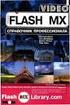 Flash ActionScript osa 4 Tekstikentät Flash:ssa tekstikenttä voi olla tyypiltään joko TLF Text tai Classic Text. TLF Text on uusi Flash CS5 tullut tyyppi. Sen animointi ja muotoilu ominaisuudet ovat monipuolisemmat
Flash ActionScript osa 4 Tekstikentät Flash:ssa tekstikenttä voi olla tyypiltään joko TLF Text tai Classic Text. TLF Text on uusi Flash CS5 tullut tyyppi. Sen animointi ja muotoilu ominaisuudet ovat monipuolisemmat
Ponnahdusikkunoiden ja karttatekstien hallitseminen ArcGIS Online kartoissa
 Ponnahdusikkunoiden ja karttatekstien hallitseminen ArcGIS Online kartoissa Ponnahdusikkunoiden ja karttatekstien hallitseminen ArcGIS Online kartoissa... 1 1. Mikä on ponnahdusikkuna... 1 2. Ponnahdusikkunan
Ponnahdusikkunoiden ja karttatekstien hallitseminen ArcGIS Online kartoissa Ponnahdusikkunoiden ja karttatekstien hallitseminen ArcGIS Online kartoissa... 1 1. Mikä on ponnahdusikkuna... 1 2. Ponnahdusikkunan
Useita oskillaattoreita yleinen tarkastelu
 Useita oskillaattoreita yleinen tarkastelu Useita riippumattomia vapausasteita q i, i =,..., n ja potentiaali vastaavasti U(q, q 2,..., q n). Tasapainoasema {q 0, q0 2,..., q0 n} q 0 Käytetään merkintää
Useita oskillaattoreita yleinen tarkastelu Useita riippumattomia vapausasteita q i, i =,..., n ja potentiaali vastaavasti U(q, q 2,..., q n). Tasapainoasema {q 0, q0 2,..., q0 n} q 0 Käytetään merkintää
KAAVAT. Sisällysluettelo
 Excel 2013 Kaavat Sisällysluettelo KAAVAT KAAVAT... 1 Kaavan tekeminen... 2 Kaavan tekeminen osoittamalla... 2 Kaavan kopioiminen... 3 Kaavan kirjoittaminen... 3 Summa-funktion lisääminen... 4 Suorat eli
Excel 2013 Kaavat Sisällysluettelo KAAVAT KAAVAT... 1 Kaavan tekeminen... 2 Kaavan tekeminen osoittamalla... 2 Kaavan kopioiminen... 3 Kaavan kirjoittaminen... 3 Summa-funktion lisääminen... 4 Suorat eli
 1 2 3 4 5 6 7 8 9 10 2 12,999,976 km 9,136,765 km 1,276,765 km 499,892 km 245,066 km 112,907 km 36,765 km 24,159 km 7899 km 2408 km 76 km 12 14 16 1 12 7 3 1 6 2 5 4 3 11 9 10 8 18 20 21 22 23 24 25 26
1 2 3 4 5 6 7 8 9 10 2 12,999,976 km 9,136,765 km 1,276,765 km 499,892 km 245,066 km 112,907 km 36,765 km 24,159 km 7899 km 2408 km 76 km 12 14 16 1 12 7 3 1 6 2 5 4 3 11 9 10 8 18 20 21 22 23 24 25 26
Sovellettu todennäköisyyslaskenta B
 Sovellettu todennäköisyyslaskenta B Antti Rasila 30. marraskuuta 2007 Antti Rasila () TodB 30. marraskuuta 2007 1 / 19 1 Lineaarinen regressiomalli ja suurimman uskottavuuden menetelmä Minimin löytäminen
Sovellettu todennäköisyyslaskenta B Antti Rasila 30. marraskuuta 2007 Antti Rasila () TodB 30. marraskuuta 2007 1 / 19 1 Lineaarinen regressiomalli ja suurimman uskottavuuden menetelmä Minimin löytäminen
Tasapainotehta via vaakamallin avulla
 Tasapainotehta via vaakamallin avulla Aihepiiri Luokka-aste Kesto Tarvittavat materiaalit / välineet Asiasanat Lausekkeet ja yhtälöt 7.-8. luokka 20 30 minuuttia Piirtoheitin, 2 kalvoa, erimuotoisia paloja
Tasapainotehta via vaakamallin avulla Aihepiiri Luokka-aste Kesto Tarvittavat materiaalit / välineet Asiasanat Lausekkeet ja yhtälöt 7.-8. luokka 20 30 minuuttia Piirtoheitin, 2 kalvoa, erimuotoisia paloja
1.1 Funktion määritelmä
 1.1 Funktion määritelmä Tämän kappaleen otsikoksi valittu funktio on hyvä esimerkki matemaattisesta käsitteestä, johon usein jopa tietämättämme törmäämme arkielämässä. Tutkiessamme erilaisia Jos joukkojen
1.1 Funktion määritelmä Tämän kappaleen otsikoksi valittu funktio on hyvä esimerkki matemaattisesta käsitteestä, johon usein jopa tietämättämme törmäämme arkielämässä. Tutkiessamme erilaisia Jos joukkojen
VERKKOVELHO-YLLÄPITOTYÖKALUN KÄYTTÖOHJE
 VERKKOVELHO-YLLÄPITOTYÖKALUN KÄYTTÖOHJE 1. SISÄÄN KIRJAUTUMINEN Sisään kirjautuminen VerkkoVelho-ylläpitotyökaluun tapahtuu yrityksesi osoitteessa www.omaosoitteesi.fi/yllapito, esim. www.verkkovelho.fi/yllapito.
VERKKOVELHO-YLLÄPITOTYÖKALUN KÄYTTÖOHJE 1. SISÄÄN KIRJAUTUMINEN Sisään kirjautuminen VerkkoVelho-ylläpitotyökaluun tapahtuu yrityksesi osoitteessa www.omaosoitteesi.fi/yllapito, esim. www.verkkovelho.fi/yllapito.
(b) Tunnista a-kohdassa saadusta riippuvuudesta virtausmekaniikassa yleisesti käytössä olevat dimensiottomat parametrit.
 Tehtävä 1 Oletetaan, että ruiskutussuuttimen nestepisaroiden halkaisija d riippuu suuttimen halkaisijasta D, suihkun nopeudesta V sekä nesteen tiheydestä ρ, viskositeetista µ ja pintajännityksestä σ. (a)
Tehtävä 1 Oletetaan, että ruiskutussuuttimen nestepisaroiden halkaisija d riippuu suuttimen halkaisijasta D, suihkun nopeudesta V sekä nesteen tiheydestä ρ, viskositeetista µ ja pintajännityksestä σ. (a)
HY / Avoin yliopisto Lineaarialgebra ja matriisilaskenta II, kesä 2015 Harjoitus 1 Ratkaisut palautettava viimeistään maanantaina klo
 HY / Avoin yliopisto Lineaarialgebra ja matriisilaskenta II, kesä 2015 Harjoitus 1 Ratkaisut palautettava viimeistään maanantaina 10.8.2015 klo 16.15. Tehtäväsarja I Tutustu lukuun 15, jossa vektoriavaruuden
HY / Avoin yliopisto Lineaarialgebra ja matriisilaskenta II, kesä 2015 Harjoitus 1 Ratkaisut palautettava viimeistään maanantaina 10.8.2015 klo 16.15. Tehtäväsarja I Tutustu lukuun 15, jossa vektoriavaruuden
2013 -merkistä tunnistat uudet ominaisuudet
 Tähän käsikirjaan on koottu Ecomiin liittyviä yleisiä aiheita ja toimintatapoja, joiden opiskelemisesta on hyötyä kaikille Ecomin käyttäjille. 2013 2013 -merkistä tunnistat uudet ominaisuudet Ohjeita käsikirjan
Tähän käsikirjaan on koottu Ecomiin liittyviä yleisiä aiheita ja toimintatapoja, joiden opiskelemisesta on hyötyä kaikille Ecomin käyttäjille. 2013 2013 -merkistä tunnistat uudet ominaisuudet Ohjeita käsikirjan
Ryhmät. Pauliina Munter/Suvi Junes Tampereen yliopisto/ Tietohallinto 2014
 1 Ryhmät Moodlessa voi jakaa opiskelijoita pienempiin alaryhmiin, joilla toimitaan esim. keskustelualueella tai työskennellään wikissä. Ryhmätoiminto on hyödyllinen, jos kurssilla on paljon osallistujia
1 Ryhmät Moodlessa voi jakaa opiskelijoita pienempiin alaryhmiin, joilla toimitaan esim. keskustelualueella tai työskennellään wikissä. Ryhmätoiminto on hyödyllinen, jos kurssilla on paljon osallistujia
Harjoitus 5 -- Ratkaisut
 Harjoitus -- Ratkaisut 1 Ei kommenttia. Tutkittava funktio oskilloi äärettömän tiheään nollan lähellä. PlotPoints-asetus määrää, kuinka tiheästi Plot-funktio ottaa piirrettävästä funktiosta "näytteitä"
Harjoitus -- Ratkaisut 1 Ei kommenttia. Tutkittava funktio oskilloi äärettömän tiheään nollan lähellä. PlotPoints-asetus määrää, kuinka tiheästi Plot-funktio ottaa piirrettävästä funktiosta "näytteitä"
